CMS (콘텐츠 관리 시스템): 개요
5 분
페이지 메뉴
- CMS 컬렉션에 방대한 양의 콘텐츠 저장
- 페이지 요소에 동적 콘텐츠 사용
- 동일한 구조를 공유하는 동적 페이지 추가
- CMS 컬렉션에서 사이트 방문자 제출 양식 수집
- 동적 페이지 SEO 설정 최적화
- 프리셋 및 AI로 CMS 시작하기
Wix CMS(콘텐츠 관리 시스템)를 사용하면 에디터와 별도의 컬렉션에서 사이트 콘텐츠를 관리할 수 있습니다. CMS를 추가한 후에 이 콘텐츠를 반복 레이아웃, 갤러리 및 표와 같은 사이트의 요소에 연결합니다. 결과적으로 연결된 요소는 CMS 컬렉션의 콘텐츠를 동적으로 표시합니다.
동일한 일관된 레이아웃을 공유하는 여러 동적 페이지에 콘텐츠를 표시하세요. 방문자가 컬렉션에 직접 정보를 제출할 수 있도록 사용자 지정 양식을 추가하세요. Wix의 전체 SEO 옵션을 활용해 최고의 검색 엔진 순위를 얻을 수 있습니다. 에디터에서 프리셋을 추가하고 AI를 활용해 첫 번째 컬렉션을 생성해 모든 기능이 어떻게 작동하는지 확인하세요.
Wix Studio에서 CMS를 사용하는 방법에 대한 동영상 개요를 보려면 클릭하세요.
CMS 컬렉션에 방대한 양의 콘텐츠 저장
CMS 컬렉션은 동적 페이지 및 요소에서 사용할 텍스트, 이미지, 동영상과 같은 콘텐츠를 저장하는 데이터베이스입니다.
각 컬렉션 내에서 표, 목록, 갤러리 중 원하는 레이아웃을 유연하게 선택하고 다양한 입력란 유형을 손쉽게 관리할 수 있습니다. 팀과의 원활한 공동 작업을 위해 데이터를 구성, 정렬 및 필터링하고 사용자 지정 보기를 저장하세요. 컬렉션을 CSV 파일로 쉽게 가져오고 내보낼 수도 있습니다.
권한 및 공개 설정을 통해 액세스 제어를 세부 조정해 콘텐츠를 확인, 추가, 편집 또는 삭제할 수 있는 사용자를 결정하세요. 고급 색인으로 성능을 최적화해 쿼리 속도를 높이고 중복을 방지할 수 있습니다.
사이트 콘텐츠에 대한 CMS 컬렉션을 생성하는 방법에 대한 자세한 도움말을 확인하세요.

페이지 요소에 동적 콘텐츠 사용
CMS에서 데이터세트는 에디터 내 요소를 컬렉션에 저장된 콘텐츠에 연결하기 위한 도구입니다. 에디터에서 지원되는 요소를 선택한 후 CMS에 연결 아이콘을 클릭해 요소의 각 부분에 해당하는 컬렉션 입력란을 매핑하세요.
아이콘을 클릭해 요소의 각 부분에 해당하는 컬렉션 입력란을 매핑하세요.
 아이콘을 클릭해 요소의 각 부분에 해당하는 컬렉션 입력란을 매핑하세요.
아이콘을 클릭해 요소의 각 부분에 해당하는 컬렉션 입력란을 매핑하세요.데이터세트 설정 내에서 모든 제어가 가능합니다. 데이터세트 모드를 변경해 연결된 페이지 요소가 컬렉션 콘텐츠를 읽을 수 있는지, 컬렉션에 쓸 수 있는지 또는 둘 다 수행할 수 있는지 여부를 결정하세요. 로딩당 아이템 수 입력란을 설정해 한 번에 로딩할 수 있는 최대 아이템 수를 선택합니다. 필터 및 정렬 조건을 미세 조정해 특정 아이템을 제외하거나 사이트의 연결된 요소에 표시되는 순서를 결정할 수 있습니다. 이러한 데이터세트 설정을 사용하면 콘텐츠를 구상한 대로 정확하게 표시할 수 있습니다.
페이지 요소를 데이터세트에 연결하는 방법에 대한 자세한 도움말을 확인하세요.
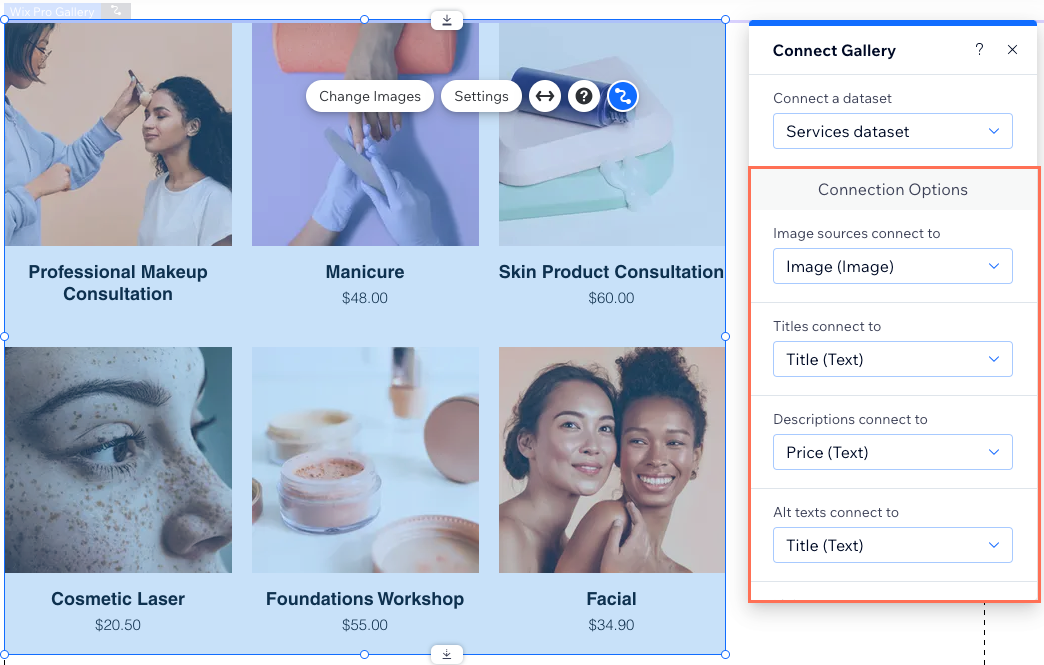
동일한 구조를 공유하는 동적 페이지 추가
동적 페이지를 사용하면 사이트 제작 및 관리 방식을 혁신해 제작 및 유지 과정을 쉽게 간소화할 수 있습니다. 동적 페이지는 연결된 컬렉션 아이템을 기반으로 콘텐츠를 동적으로 업데이트하는 동시에 사이트 전체에서 일관된 레이아웃과 디자인을 유지합니다.
최대 100개의 정적 페이지를 포함해 Wix 사이트의 총 페이지 할당량은 298 페이지입니다. 추가하는 각 동적 페이지는 하나의 페이지로 계산됩니다. 동적 페이지는 추가 페이지를 사용하지 않고도 컬렉션의 모든 아이템에 대한 고유 URL을 생성할 수 있습니다. 앱 페이지는 동일한 방식으로 작동합니다(예: 하나의 제품 페이지가 여러 제품 URL을 제공합니다).
동적 페이지 유형은 다음과 같습니다.
- 동적 목록 페이지: 이러한 페이지는 갤러리, 반복 레이아웃 또는 표에 컬렉션의 여러 아이템을 표시합니다. 방문자는 아이템을 클릭해 해당 동적 아이템 페이지로 이동해 세부 정보를 확인할 수 있습니다.
- 동적 아이템 페이지: 이러한 페이지는 공유 레이아웃이 해당 아이템 데이터로 동적으로 채워지는 모든 컬렉션 아이템에 고유한 URL을 지정합니다.
- 동적 카테고리 페이지: 아이템 카테고리를 나열할 수 있는 동적 아이템 페이지로, 각 카테고리는 명확하고 SEO 친화적인 탐색을 위해 사용자가 정의한 고유한 URL 슬러그 구조(예: /recipes/{category})를 갖습니다.
- 동적 아이템 관리 페이지: (Studio 에디터만 해당) 이러한 페이지를 사용하면 공동 작업자 또는 승인된 회원이 컬렉션 입력란에 연결된 입력 요소를 사용해 라이브 사이트에서 아이템 콘텐츠를 보고, 추가, 편집 또는 삭제할 수 있습니다. 컬렉션 권한 설정에 따라 액세스할 수 있는 사용자가 결정됩니다.
다음 지침을 참고하세요.
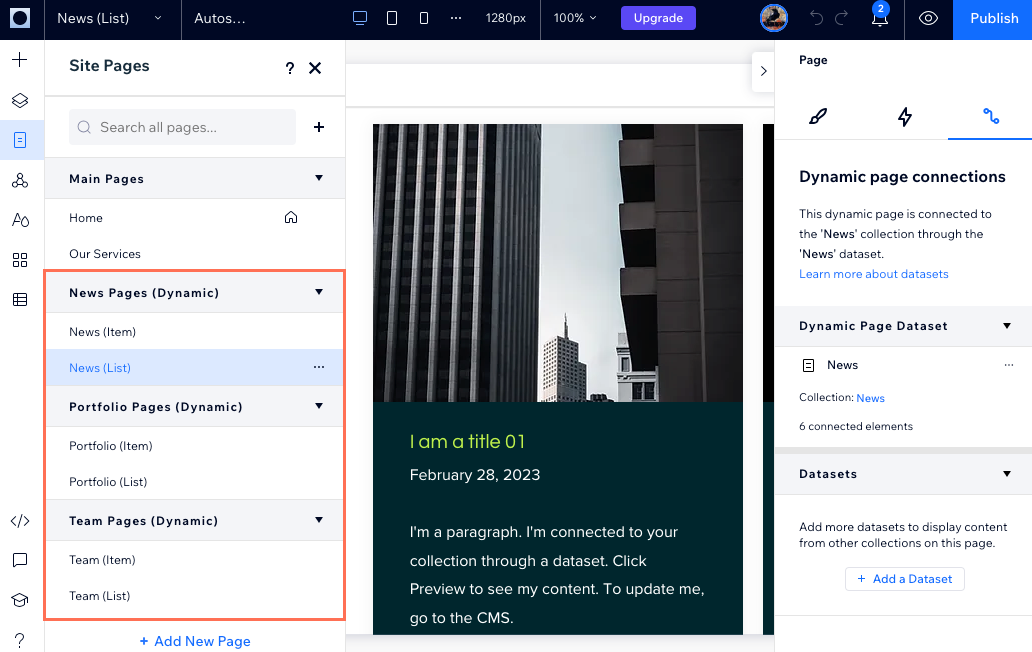
CMS 컬렉션에서 사이트 방문자 제출 양식 수집
개인화된 입력 및 탐색 기능을 통해 사이트 방문자의 사이트 참여도를 높이세요. 각 컬렉션에 대한 권한을 설정하고 컬렉션 콘텐츠에 액세스하고 수정할 수 있는 사용자를 관리해 모든 권한을 제어할 수 있습니다.
텍스트 입력란, 서명 상자 및 업로드 버튼과 같은 입력 요소를 데이터세트와 원활하게 통합해 사용자 상호 작용을 강화하고, 방문자가 CMS 컬렉션에 직접 데이터를 제출할 수 있도록 하세요. 드롭다운, 선택지 태그 및 라디오 버튼 등으로 인터랙티브 필터링 옵션을 구현해 방문자가 반복 레이아웃 또는 갤러리 내에서 탐색 경험을 세분화할 수 있도록 합니다.
버튼 또는 이미지를 데이터세트에 연결하고 클릭 액션을 정의해 고유한 인터랙티브 및 탐색 요소를 조정하세요. 예를 들어, 반복 레이아웃 또는 갤러리 내에서 추가 아이템을 로딩하거나 다음 동적 아이템 페이지로 이동, 또는 입력 값을 재설정하는 등의 작업을 이행하는 버튼을 디자인할 수 있습니다. 이러한 사용자 지정 기능을 통해 사용자 경험을 향상시키고 사이트에서 의미 있는 참여를 유도할 수 있습니다.
컬렉션에 제출되는 입력 요소를 사용해 사용자 지정 양식을 생성하는 방법에 대한 자세한 도움말을 확인하세요.
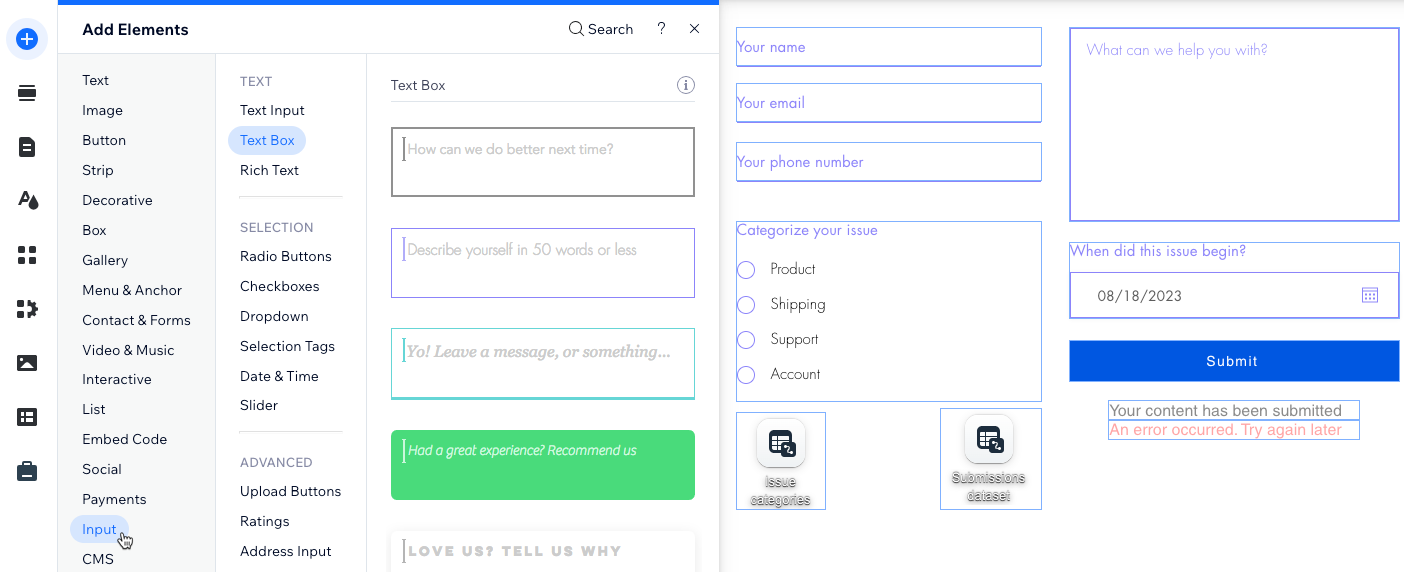
동적 페이지 SEO 설정 최적화
에디터 내에서 동적 페이지에 대한 SEO 설정을 관리하세요. 변수를 추가해 URL 슬러그 구조를 사용자 지정하고 각 CMS 컬렉션 아이템이 고유한 웹 주소를 받도록 합니다. 이러한 변수는 컬렉션 아이템의 실제 입력란 값으로 자동으로 대체되어 모든 페이지가 고유한 URL을 갖도록 합니다. 이러한 관행은 검색 엔진이 각 페이지의 콘텐츠를 이해하는 데 도움이 될 뿐만 아니라 방문자가 콘텐츠의 관련성을 이해하는 데 도움을 줍니다.
동적 페이지의 SEO 설정에 대한 자세한 도움말을 확인하세요.
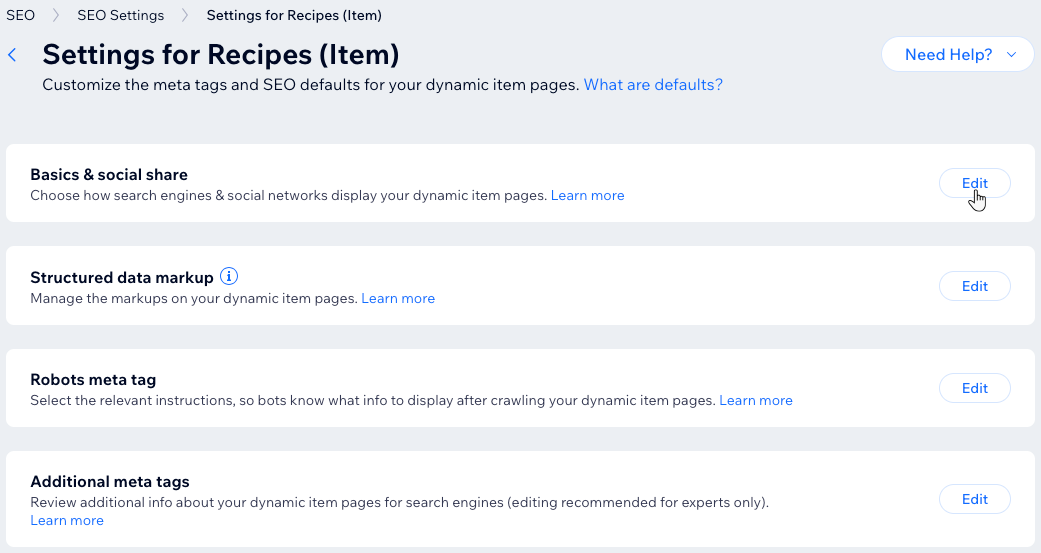
프리셋 및 AI로 CMS 시작하기
업무 흐름을 빠르게 처리할 수 있는 프리셋 또는 AI(인공 지능)를 살펴보는 것부터 시작하세요.
프리셋은 CMS 내에서 동적 페이지 생성을 위한 템플릿 역할을 합니다. 각 프리셋에는 다음이 포함됩니다.
- 새로운 동적 페이지에 연결된 콘텐츠가 미리 입력되어 있는 샘플 컬렉션
- 반복 레이아웃 또는 갤러리의 컬렉션 아이템을 보여주는 동적 목록 페이지
- 개별 컬렉션 아이템에 대한 자세한 정보를 제공하는 동적 아이템 페이지
사용자 지정이 가능한 다양한 프리셋 중에서 선택하세요. 프리셋을 추가하면 동적 페이지 및 관련 컬렉션이 에디터에 원활하게 통합되어 기본 설정에 따라 사용자 지정할 수 있습니다.
또한, AI 컬렉션 생성기로 AI의 기능을 활용해 새로운 CMS 컬렉션 생성을 간소화할 수 있습니다. 생성하고자 하는 컬렉션의 이름과 메시지를 입력하기만 하면 나머지는 AI가 처리합니다. 생성된 후에는 다른 컬렉션과 마찬가지로 컬렉션 입력란 및 콘텐츠를 관리할 수 있습니다.
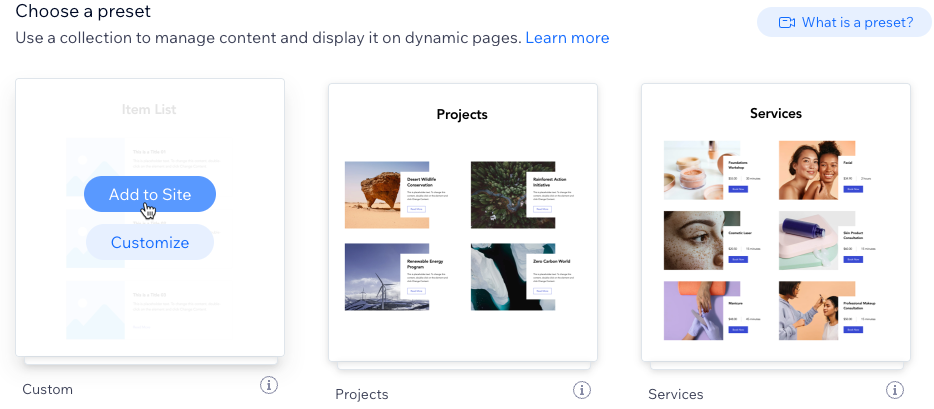
지금 사이트에 CMS를 추가해 시작하세요.

